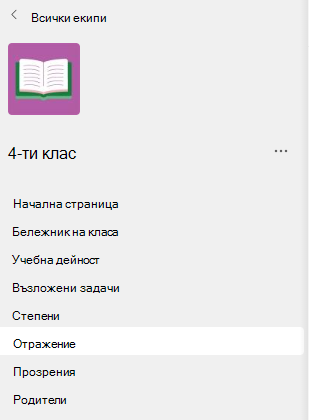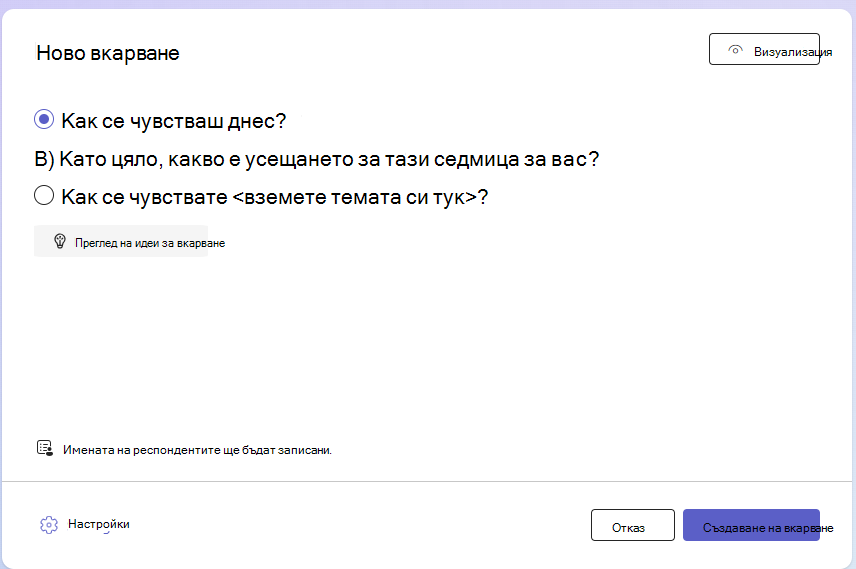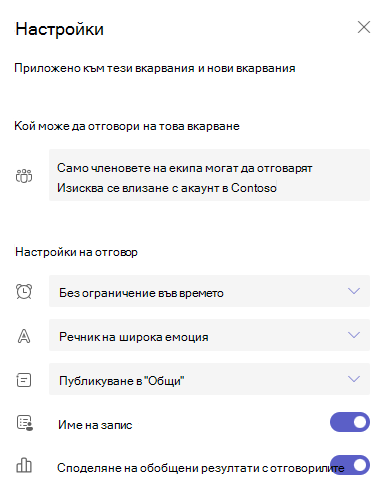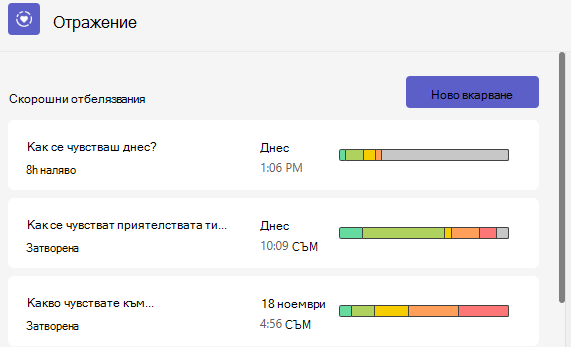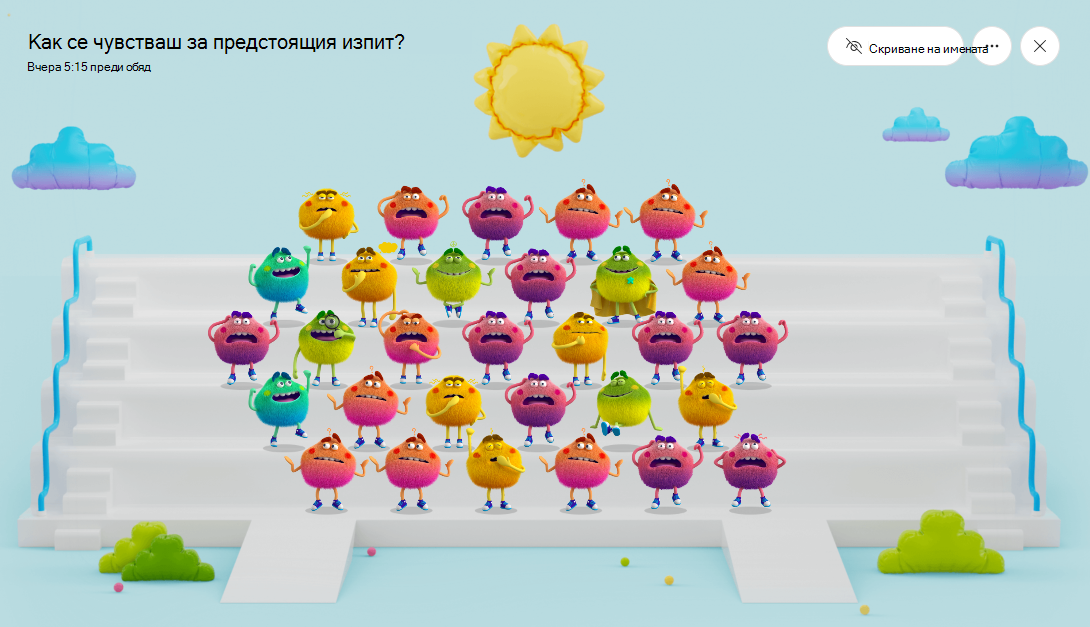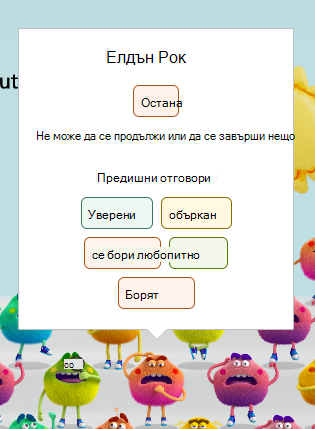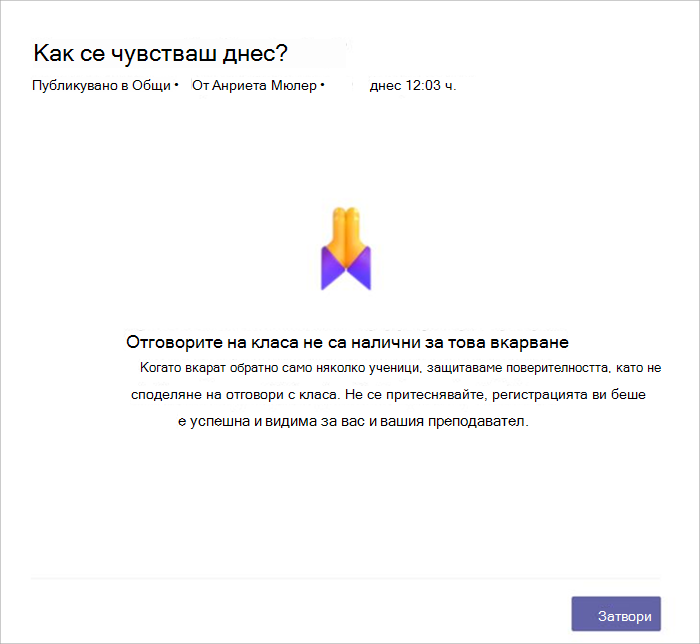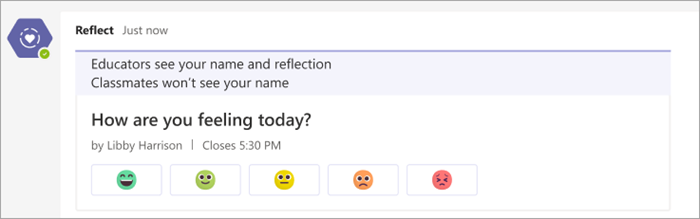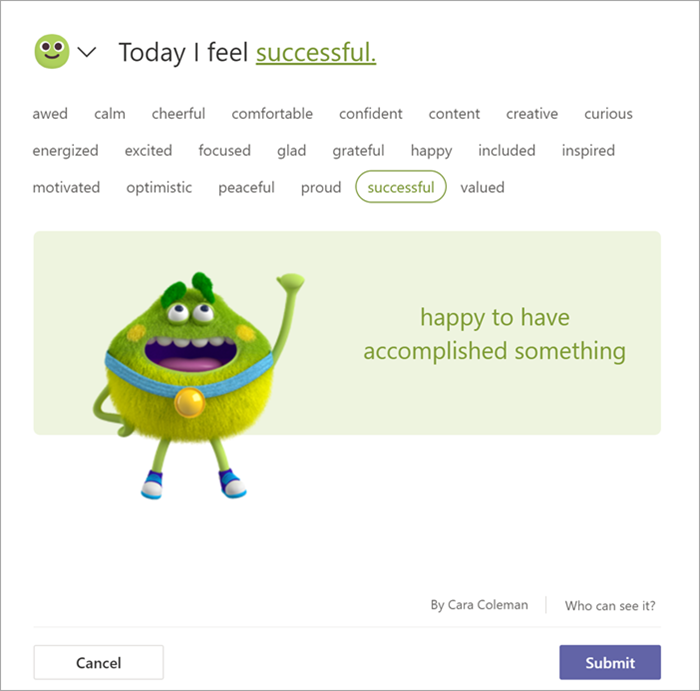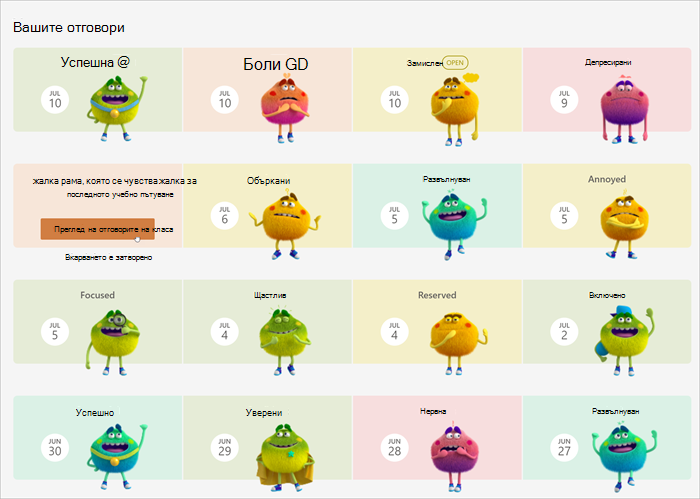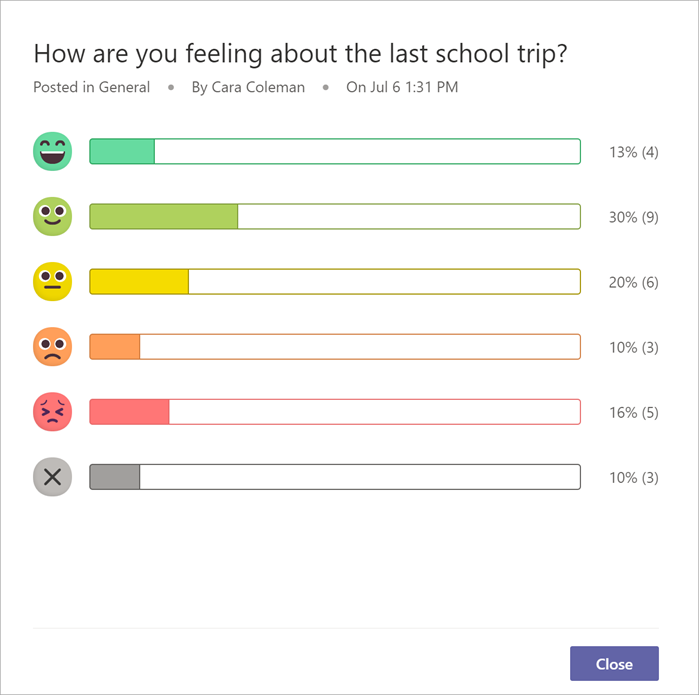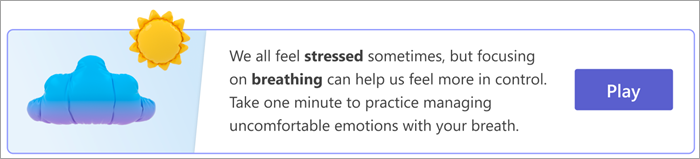Microsoft Reflect ви помага да създавате впечатляващи отбелязвания, за да получите представа за благосъстоянието на учащите и да изградите по-щастлива и по-здравословна образователна общност – всичко това чрез едно лесно за използване приложение.
Забележка: Тази статия ще ви помогне да направите първите си стъпки в "Отразяване" в Microsoft Teams за образование. Отразяването е налично и като уеб приложение, което Ви позволява лесно да го използвате чрез вашия браузър на всяко устройство, като например настолен компютър, таблет или мобилно устройство, без да е необходимо да изтегляте отделно приложение. Научете повече за използването на Reflect като уеб приложение.
Отразяването в Teams е предварително инсталирано и е налично безплатно във всеки клас и екип на персонала, като предлага лесен начин за извършване на отбелязвания с вашите ученици и колеги.
Използване на Отразяване в настройката на класната стая, помагане на учениците да разпознават и навигират в емоциите си, като предлагат редовни възможности за споделяне и чуване. Отразява емоционалната речник на учащите и задълбочава съпричастността към своите колеги, като същевременно предоставя ценна обратна връзка на преподавателите, за да насърчават здравословна общност в класната стая.
В рамките на Отразяване, учащите реагират на отбелязвания с помощта на емоджита и чудовището на чувствата, изследователски архивиран характер, подходящ за всички възрасти, който показва 60 различни емоции по привлекателен и игрив начин. Този подход помага на учащите се автентично да идентифицират и наименуват емоциите си, като по този начин стимулират растежа на емоционалната грануларност.
Изследванията показват, че изрично преподаването на социални и емоционални умения подобрява академичната и поведенческата производителност на учениците и има положително въздействие върху целия живот.

Създаване на отбелязване на отразяване
Създайте силна общност в класната стая, като направите социалното емоционално обучение част от рутината ви.
1. Отидете до желания клас, след което изберете раздела Отразяване .
-
Оттук можете да видите скорошните си отбелязвания. Изберете произволно вкарване, за да видите как са отговорили учениците.
2. Изберете Ново вкарване.
3. В екрана Ново вкарване изберете от наличните въпроси, използвайте края на изречението, за да създадете свой собствен, или разгледайте галерията, за да получите идеи.
Съвет: Когато създавате свои собствени въпроси, изберете тези, които канят пълен спектър от емоции в отговор, тъй като нормализира отрицателните преживявания и увеличава истинския интерес.
4. Можете да персонализирате вкарване, като изберете Настройки от долната част.
Забележка: За да опростят създаването на чекове, настройките се записват автоматично за следващите ви отбелязвания, но можете да ги актуализирате по всяко време.
В екрана с настройки можете да:
-
Решете колко дълго вкарване трябва да е отворено за отговори.
-
Решете коя речников набор най-добре подхожда на класа ви.
-
Широка емоция речник включва над 50 различни емоции думи, които могат да помогнат на учениците да разширят речника си.
-
Опростена емоция речник е фокусиран върху по-малко, по-основни емоции, за да се намали претоварена.
-
-
Решете в кой канал искате да публикувате известие за това вкарване.
-
Решете дали искате да запишете името на отговорилите при вкарване.
Забележка: Ако запишете имената на отговорилите, резултатите ще се покажат във всеки случай. Ако решите да не записвате имена, резултатите ще се показват само когато има поне 3 отговора, за да се защитят отговорилите от случайно идентифициране.
-
Решете дали искате да споделите обобщени резултати с отговорилите.
Забележка: Ако разрешите тази опция, обобщените резултати ще се споделят с отговорилите само когато вкарването е затворено за отговори и ако има поне 3 отговора, за да се защити респонентите от случайно идентифициране.
7. Изберете Създаване на вкарване.
Ще видите публикувани регистрацията за отразяване и учениците ще бъдат уведомени за възможността да споделят чувствата си.
Съвет: Преди да създадете отбелязване, можете да изберете Визуализация, за да видите възможностите на отговорилия.
Преглед на отраженията на учениците
За да видите подробните данни за определена проверка на отразяване, следвайте стъпките по-долу.
-
Придвижете се до раздела Отразяване .
-
Изберете произволно вкарване от списъка.
Съвет: Не е необходимо да чакате, докато регистрацията не се затвори. Докато учениците отговарят, техните отражения ще бъдат видими за вас.
-
Посочете над което и да е Чудовище на чувствата, за да видите името и емоцията детайли студента.
-
Изберете Скриване на имена , за да направите заедно изгледа безопасни за прожектиране като инструмент за изграждане на емпатия.
-
Можете да намерите други опции за управление на това вкарване и проследяване на отговорите, като щракнете върху бутона "..." от десния горен ъгъл.Ще видите следните опции:
-
Изберете Запиши като изображение, ако искате да споделите изгледа с колеги без подробности за отговорилия.
-
Изберете Разпределение на отговорите, за да видите отговорите въз основа на избраните отговорили на емоджи. В изгледа за разпространение изберете някой раздел с емоджи, за да видите:
-
Кой потребител е избрал това емоджи.
-
Как са нарекли емоцията си.
-
Как са отговорили на предишни отражения. Посочете над някоя от предишните им емоджита, за да видите как са го дефинирали и датата.
-
Изберете име на ученик, след което изберете Започване на разговор , за да изпратите съобщение до ученика директно от Отразяване.
-
Поверителност в Reflect
Учениците ще виждат само свои собствени пълни отражения в приложението. Макар че те могат да видят разпределението на отговорите, ако преподавателят избере Споделяне на обобщени резултати с отговорилите, изключването на тази опция ще създаде по-анонимна среда за работа.
Отразяване, като част от Microsoft 365, е в съответствие с регионалните и специфични за отрасъла регламенти за събиране и използване на данни, включително ОРЗД и FERPA.
Отговор за отразяване на вкарвания
Наименуването на емоциите може да ви помогне да комуникирате нуждите си ясно и да получите подкрепа, когато имате нужда от нея!
Важно: Вашият преподавател вижда цялото отражение на всички, но вие и съучениците ви ще виждате само емоджита, а не имена. По този начин можете да бъдете честни и да не се притеснявате какво ще си помислят съучениците ви.
-
Когато преподавател зададе вкарване по отразяване, вие ще го видите в канала на класа.
-
Изберете емоджито, което най-добре отговаря на начина, по който се чувствате.
-
Наименувайте емоцията, като изберете емоцията, която отговаря на чувствата ви.
-
Можете да изберете различни думи, за да прочетете кратка дефиниция и да намерите подходящото побиране.
4. Докоснете "Подай", за да споделите отражението си с вашия преподавател.
Вижте предишните си отговори и отраженията на класа
Забележка: В зависимост от настройките за поверителност, използвани от вашия преподавател, е възможно да нямате достъп до отражения.
Когато публичното вкарване отразяване се затвори, можете да видите как са отговорили съучениците ви.
-
Изберете раздела Отразяване , за да видите предишните си отговори и как са отговорили вашите колеги. Ще можете да видите колко съученици са избрали всяко емоджи.
-
От изгледа Вашите отговори можете да видите всички ваши предишни отговори за вкарване.
-
Изберете Преглед на отговорите на класа от затворен отговор, за да видите стълбовидни графики за това колко ученици в класа са избрали всяко емоджи.
-
Изберете отворено вкарване, за да отговорите или да настроите отговора си.
-
След като сте отговорили на всички ваши чекове, упражненията за дишане стават налични. Отделете малко време, за да подготвите тялото и ума си, за да научите, като изберете Пусни.
-
Изберете друг раздел, за да излезете от Отразяване.
-
Съвет: Регистрирането може да ви помогне да забележите емоциите си. Ако забележите, че се справяте с много трудни емоции, се обърнете към някого, на когото вярвате. Когато се паднат чувства, има хора, които искат да помогнат!
Изграждане на социални и емоционални умения за обучение с Reflect
Mobilize Reflect data to support your class! Преподавателите са експерти в изграждането на общност в класната стая. Добавете Отразяване към вашата съществуваща социална и емоционална учебна програма или започнете сер рутина с тези предложения:
-
Свържете се един по един с учениците, които изпитват модел на трудни емоции.
-
Домакински разговори за новата емоция Речник Отразяване представя. Защо се вълнувам различно от мотивираните? Защо е важно да можеш да се изразяваш ясно?
-
Обсъждайте съпричастност с учениците. Забелязахте ли, че днес има и други хора в класа, които също са в оранжевия диапазон? Забелязали ли сте хора, които имат различно преживяване от вас? Защо може да се чувстват различно?
-
Отразяване като преподавател. Какви отговори от ученици имате възможността да влияете чрез методите си на преподаване?
-
Разширете социално емоционалното обучение или представете Чудовището на чувствата с готови да играете игри и дейности на Отразяване на уеб сайта.